- Autor Jason Gerald [email protected].
- Public 2023-12-16 11:33.
- Última modificação 2025-01-23 12:43.
Este wikiHow ensina como formatar um laptop Windows 10. Se você planeja vender seu laptop para outros usuários, é uma boa ideia formatá-lo primeiro para que novos usuários não possam acessar seus arquivos ou informações pessoais. Além disso, você pode formatar o laptop se ele não funcionar corretamente (o processo de formatação geralmente pode aumentar o desempenho do laptop). Este procedimento excluirá todos os arquivos e aplicativos do laptop. Portanto, certifique-se de fazer backup dos arquivos que você não deve perder.
Etapa
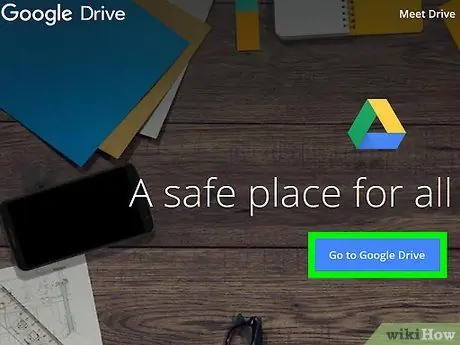
Etapa 1. Faça backup de todos os arquivos que deseja manter
O procedimento de formatação do laptop apagará todo o conteúdo e reinstalará o sistema operacional. Você perderá tudo o que não tiver backup. No entanto, você pode fazer backup de arquivos usando um disco rígido externo, uma unidade USB ou um DVD ou disco Blu-Ray gravável. Você também pode fazer backup de seus arquivos em um espaço de armazenamento online (armazenamento em nuvem) como Dropbox ou Google Drive.
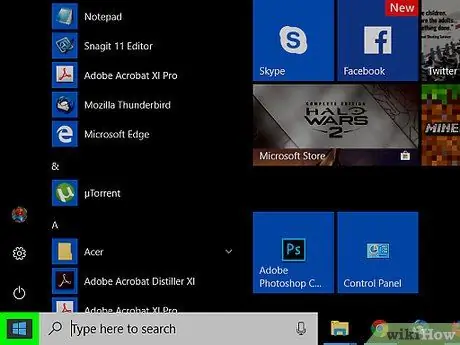
Etapa 2. Clique no botão do menu “Iniciar” do Windows
É o botão com o logotipo do Windows no canto inferior esquerdo da barra de tarefas.
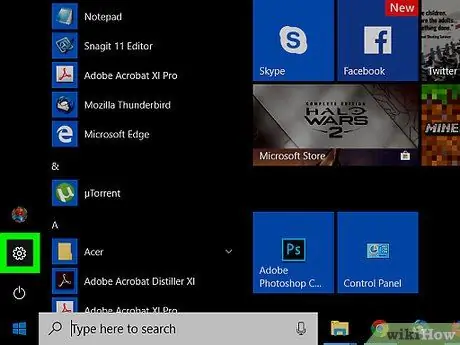
Etapa 3. Clique no ícone
O ícone de engrenagem na coluna esquerda do menu é o botão do menu de configurações.

Etapa 4. Clique em Atualizar e Segurança
Esta opção é a última opção do menu e é indicada pelo ícone de duas setas formando um círculo.
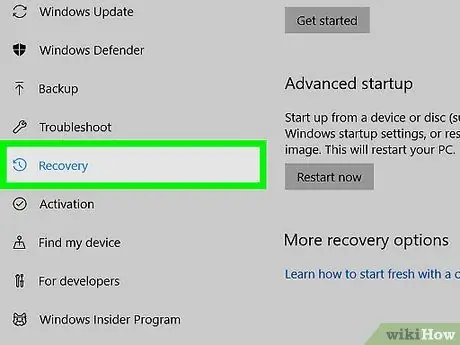
Etapa 5. Clique em Recuperação
Está ao lado do ícone de seta que forma um relógio na coluna esquerda da janela.

Etapa 6. Clique em Primeiros passos
Este botão está abaixo da opção "Reinicializar este PC".
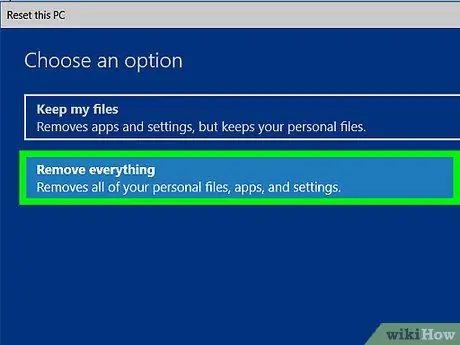
Etapa 7. Clique em Remover tudo
Esta opção excluirá todos os arquivos e aplicativos e reinstalará o Windows. Se você selecionar "Manter meus arquivos", todos os aplicativos serão removidos e o sistema operacional será reinstalado, mas os arquivos e documentos permanecerão. Esta opção é útil se você deseja manter seus arquivos existentes, mas pode não ser capaz de corrigir todos os problemas com seu computador. Se você planeja dar seu laptop para outra pessoa, é uma boa ideia apagar todos os dados do computador.
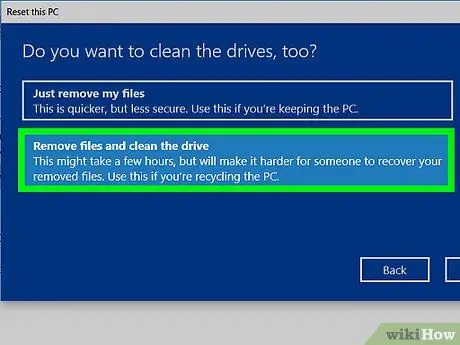
Etapa 8. Clique em Remover arquivos e limpar a unidade
Todos os aplicativos e arquivos serão excluídos do computador. Esta opção é recomendada se você deseja doar seu computador para outra pessoa. Não é recomendado que você selecione "Apenas remover meus arquivos".
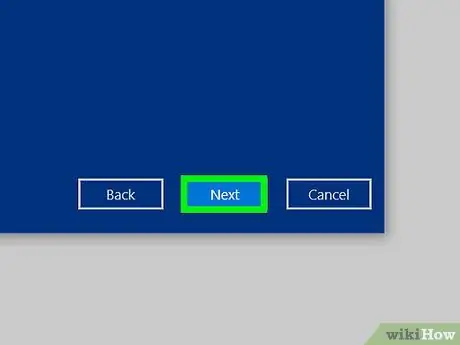
Etapa 9. Clique em Avançar
Se você atualizou o Windows recentemente, não pode reverter para uma versão anterior do Windows.
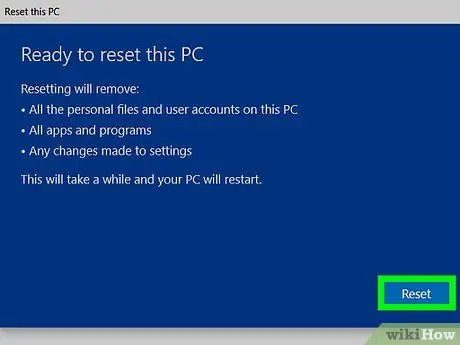
Etapa 10. Clique em Redefinir
O computador será formatado imediatamente. Esse processo demora um pouco e o computador será reiniciado várias vezes.
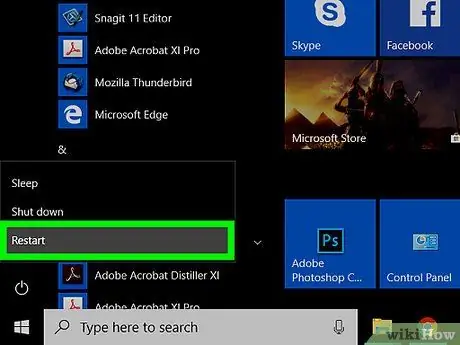
Etapa 11. Clique em Continuar
Este botão é a opção superior que aparece depois que o computador termina de reiniciar.






